Si le preocupa que la privacidad de sus correos electrónicos se vea comprometida, entonces debe pensar en usar un servicio que encripte sus mensajes para lo último en seguridad y privacidad.
Los métodos de cifrado tradicionales son «simétricos» porque la clave utilizada para cifrar datos, como una contraseña, también se puede usar para descifrarla.
Esto ha sido aprovechado por programas como PGP (Pretty Good Privacy) para permitir que los correos electrónicos se envíen de manera segura ya que los usuarios pueden compartir su clave pública con todos los que conocen para recibir mensajes que solo ellos pueden descifrar.
El cliente de Bitmessage lleva esto un paso más allá al permitirle generar cualquier cantidad de direcciones donde pueda recibir mensajes.
En esta guía, le mostraremos cómo configurar Bitmessage, generar sus propias direcciones digitales y enviar sus primeros mensajes.
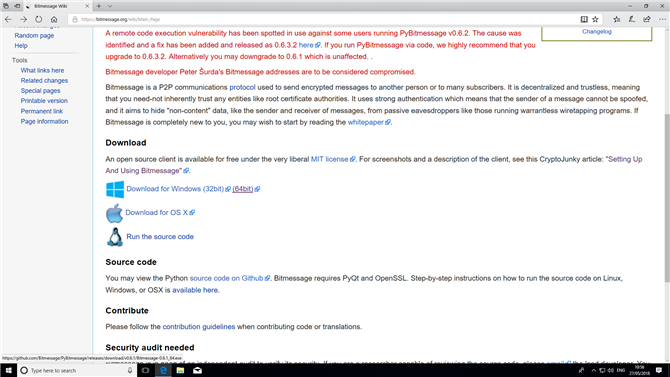
1. Descargar Bitmessage
Abra su navegador web y navegue hasta el sitio web Bitmessage.
Si está utilizando Microsoft Edge, seleccione ‘Guardar ‘ y luego ‘Ejecute ‘ el instalador.
El ejecutable PyBitmessage se puede ejecutar desde cualquier ubicación, como una carpeta o unidad USB.
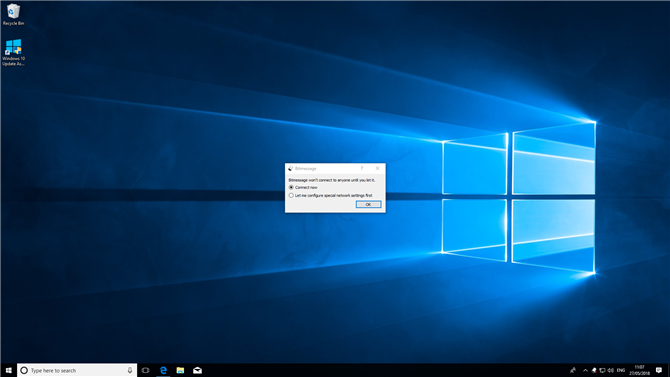
2. Configure la configuración de red
En el primer lanzamiento, el cliente de Bitmessage le preguntará cómo se conecta a Internet.
Si su computadora se conecta a Internet a través de un servidor proxy, seleccione «Permítame configurar primero las configuraciones de red especiales» para ingresar la configuración de su red.
Marque la casilla para permitir que Bitmessage se conecte a redes privadas y luego seleccione ‘Permitir acceso ‘.
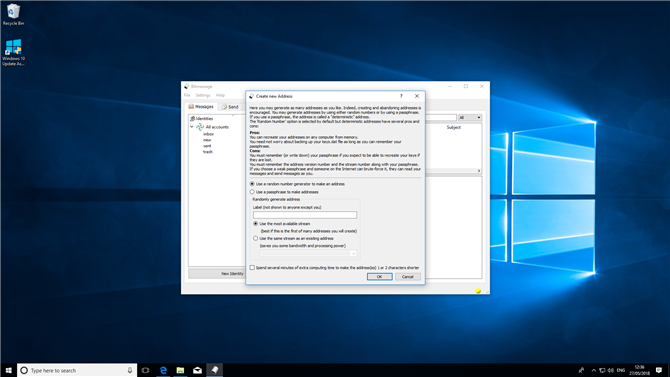
3. Crea una ‘Identidad’
La clave de la seguridad de Bitmessages radica en su capacidad para generar nuevas ‘Identidades’.
Puede generar direcciones de una o dos maneras.
Alternativamente, puede crear ‘direcciones deterministas ‘ usando una frase de contraseña.
Seleccione ‘Usar un generador de números aleatorios para hacer una dirección ‘ o ‘Usar una frase de contraseña para hacer direcciones ‘ y luego hacer clic en ‘Aceptar ‘ para continuar.
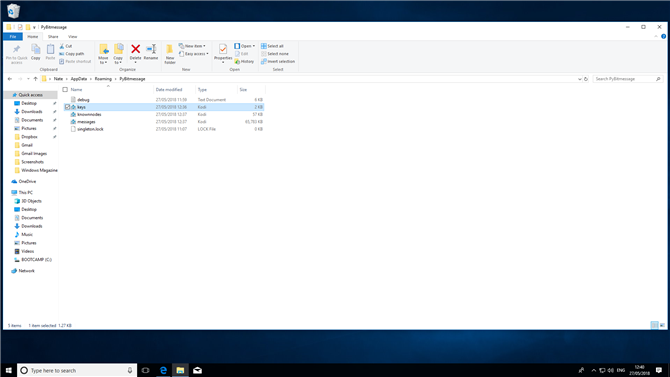
4. Copia de seguridad de claves Bitmessage
Si elige crear una identidad de Bitmessage utilizando el generador de números aleatorios, los datos de configuración se guardarán en el archivo ‘keys.dat ‘ en ‘% APPDATA% \ PyBitmessage ‘.
Si este archivo se pierde o daña, no podrá enviar ni recibir mensajes con las identidades de Bitmessage que creó anteriormente.
Para mantener sus mensajes seguros, asegúrese de hacer una copia de seguridad de ‘keys.dat ‘ en una ubicación segura.
Si ha elegido una dirección determinista, escriba su frase de contraseña en un lugar seguro.
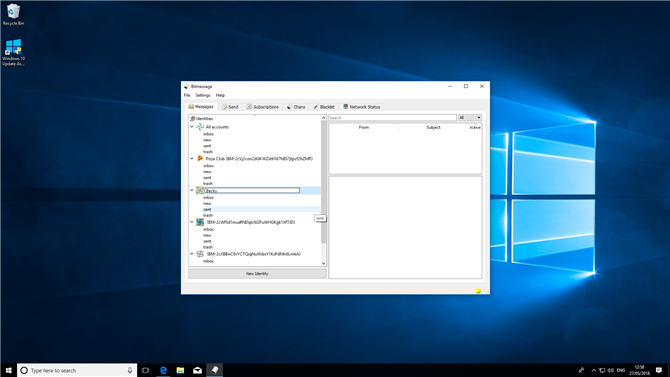
5. Gestiona tus direcciones Bitmessage
Todas las identidades que cree se enumeran en el cuadro blanco marcado ‘Identidades ‘.
Para una mayor facilidad de acceso, haga clic en una dirección y elija ‘Establecer avatar ‘.
Para ver los mensajes enviados a direcciones individuales, simplemente haga clic en la identidad en cuestión.
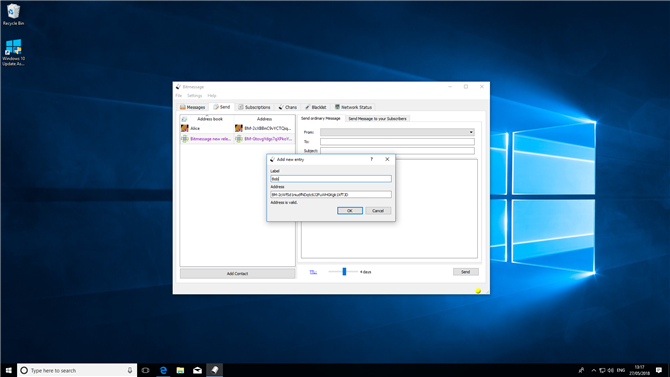
6. Gestiona tus contactos
Una vez que haya generado su propia identidad, solicite a sus amigos y seres queridos que sigan los pasos anteriores y hagan lo mismo.
Cuando tenga las direcciones de sus contactos, diríjase a la pestaña ‘Enviar ‘ y haga clic en ‘Agregar Contacto ‘ en la esquina inferior izquierda de la ventana.
Al igual que con sus propias identidades, también puede escribir contactos de la libreta de direcciones de clic y ‘Establecer un avatar ‘ si lo desea.
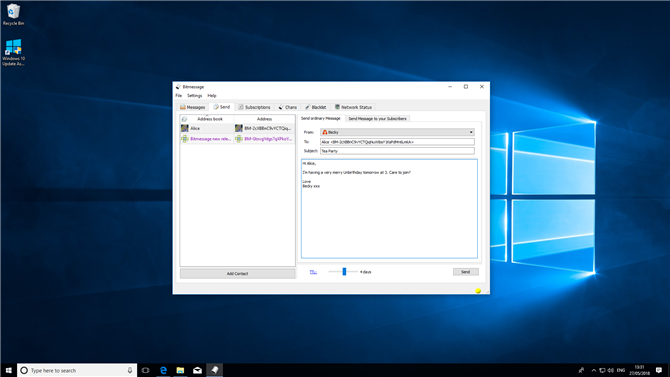
7. Envía tu primer mensaje
Ahora que sus contactos están en su libreta de direcciones, haga clic en la pestaña ‘Enviar ‘ para redactar su primer mensaje.
Use el menú desplegable junto a ‘De ‘ para seleccionar la identidad desde la que desea enviar el mensaje.
El cliente de Bitmessage completará automáticamente la dirección por usted.
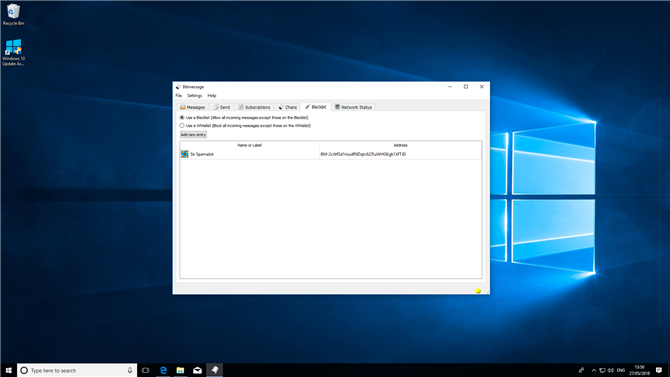
8. Listas negras y listas blancas
El protocolo Bitmessage tiene una poderosa protección integrada contra los spammers, ya que cada mensaje enviado requiere que el cliente complete un algoritmo de «prueba de trabajo».
También puede evitar el correo no deseado al deshabilitar periódicamente las identidades antiguas y crear nuevas para que solo los contactos de confianza tengan su dirección.
Para comenzar, elija entre ‘Usar una lista negra ‘ o ‘Usar una lista blanca ‘.
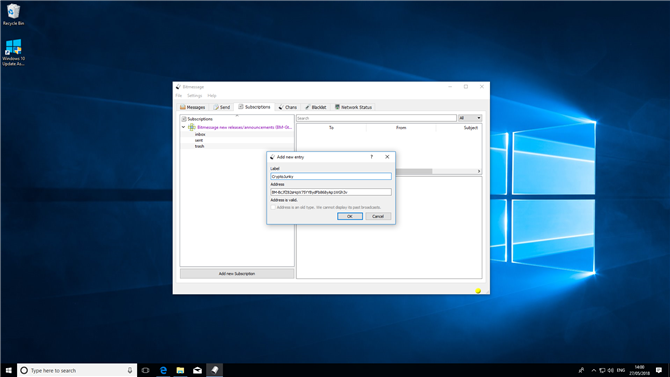
9. Suscripciones
Si bien el envío de mensajes de la manera descrita en los pasos anteriores es un excelente método para la comunicación uno a uno, no es muy bueno enviar mensajes a varias personas al mismo tiempo.
El cliente de Bitmessage admite suscripciones (también conocidas como ‘Direcciones de difusión ‘) para evitar este problema.
Para comenzar, seleccione la pestaña ‘Suscripciones ‘.
Haga clic en el botón ‘Agregar nueva suscripción ‘ y pegue la dirección de su lista elegida en el campo ‘Dirección ‘.
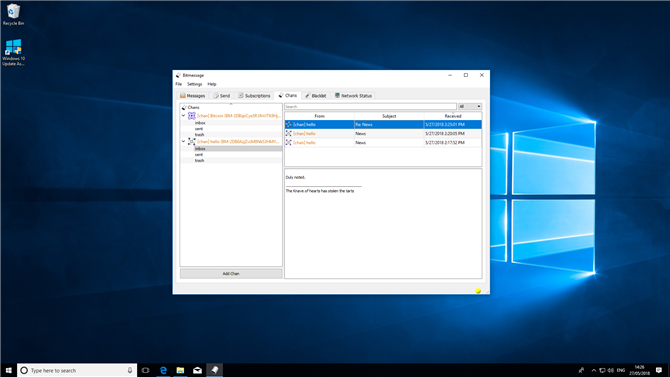
10. Usando Chans
Bitmessage admite el uso de Chans (Canales).
El foro de Bitmessage contiene una lista de Chans, aunque puedes crear la tuya si lo deseas.
Para comenzar, diríjase a la pestaña ‘Chans ‘ y haga clic en el botón ‘Agregar Chan ‘.
- Estas son las mejores formas de compartir archivos de forma segura
